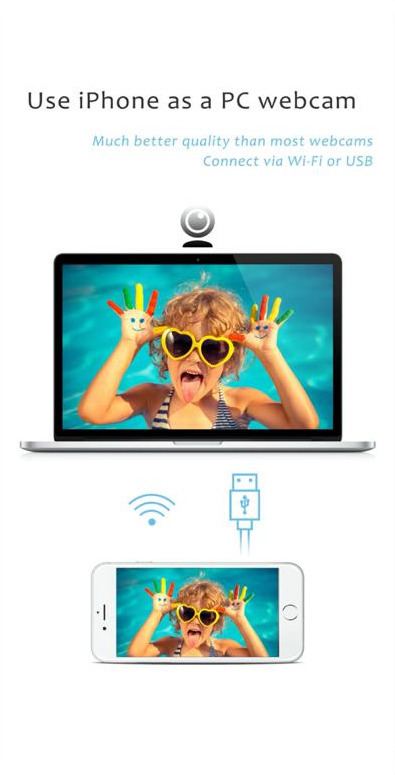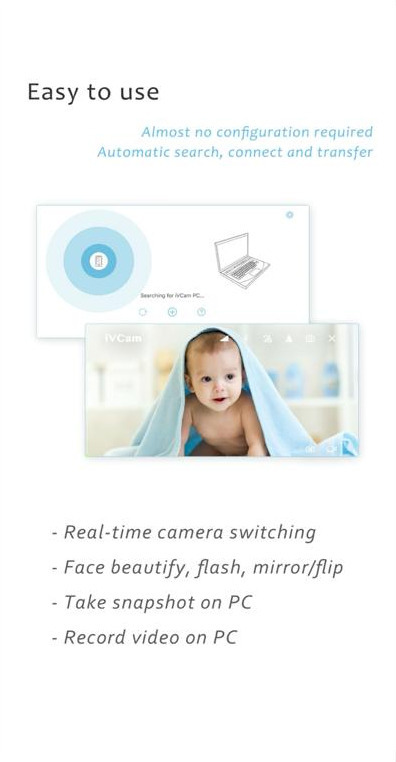疫情期間,為保持安全社交距離,許多學校及公司都採用了線上教學或者 WFH 的安排。然而,這卻讓不少需要要同時連線遠距上課辦公,但家裏只有傳統桌上電腦的家庭感到困擾,皆因桌上電腦需要另外配備視訊鏡頭,方可用作召開視像會議或網上課堂之用。記者特意搜羅了兩款手機 App,供大家在緊急關頭當作視訊鏡頭使用。
- 兩款手機 App 「iVCam」、「EpocCAM」可在緊急關頭當作視訊鏡頭使用
- 或須關閉電腦防火牆或防毒軟體,同時開放手機的麥克風和鏡頭權限
- 可免費下載,想使用更多設定或更高的畫質,則必須付費升級到高級版
【相關報道】智能作業燈設鏡頭監控孩童學習 深受中國家長歡迎 【下一頁】
相信幾乎每個人都擁有一部智能電話,只要在 Android 手機或 iPhone 下載「iVCam」,或「EpocCAM」兩款 App 的其中一款,並在電腦上下載對應版本的 App,不需另外購買,就可以讓手機變成電腦的視訊鏡頭,操作方法十分簡單。只是用戶可能要先關閉電腦防火牆或防毒軟體,同時開放手機的麥克風和鏡頭權限,才能正常使用這兩款程式。現時兩款 App 皆可免費下載,以應付基本的需求,若需採用更高的畫質,便須下載高級版。
以「iVCam」為例,只要將手機與電腦連上同樣的 Wi-Fi 訊號,並打開電腦版「iVCam」,再開啓手機上的「iVCam」App,系統便會自動連接,又或者可以使用 USB 線連接。當電腦上出現手機拍攝到的畫面,就代表已成功把手機用作視訊鏡頭,可以配合多款視像程式使用。「iVCam」更提供美顔、擷取畫面、錄製畫面等的功能,更可以同時連接多部手機,作多鏡頭使用。但如果「iVCam」用戶想使用更多設定,例如關閉左上角的 Logo ,就必須付費解鎖更多功能。
【相關報道】【新現象】智能手機改裝成偷拍手機? 鏡頭藏機頂或底部兼可同步上傳影像【下一頁】
【相關報道】加拿大議員視像會議再出錯?意外在鏡頭前小便【下一頁】
即刻用 App 睇更多產品開箱科技影片>https://bit.ly/3wBb2QV
Source: ezone.hk